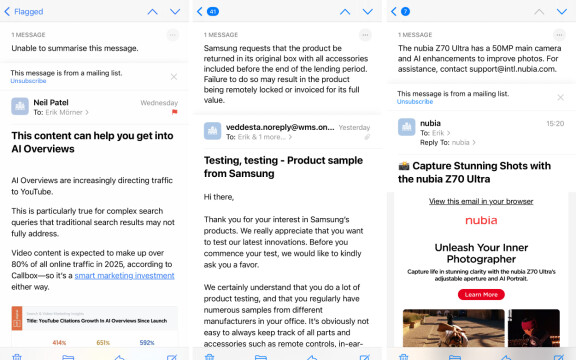-
PLUS
Bättre mobiler i Europa med nya regler – Så får du glädje av dem
-
PLUS
Krönika: Uppdateringarna som gör Iphones kamera sämre
-
PLUS
Krönika: Bättre batteritid nära förestående
-
PLUS
Köp mobil billigt: Så gör du
-
PLUS
Krönika: Det bästa är inom räckhåll
-
PLUS
Vad hände med Samsungs samtalsinspelning och 8 andra frågor: Vi svarar
-
PLUS
8 smarta tips för Google Foto – Ta kontroll över bilderna i påsk
-
PLUS
Krönika: Nej AI, jag vill inte vara din kompis eller partner
-
PLUS
Kommentar: Hindren som stoppar Tre
-
PLUS
Tips: 8 knep till Googles anteckningsapp Keep
Inte para anteckna
5 viktigaste: Det kan pennan i Samsung Galaxy Z Fold 4
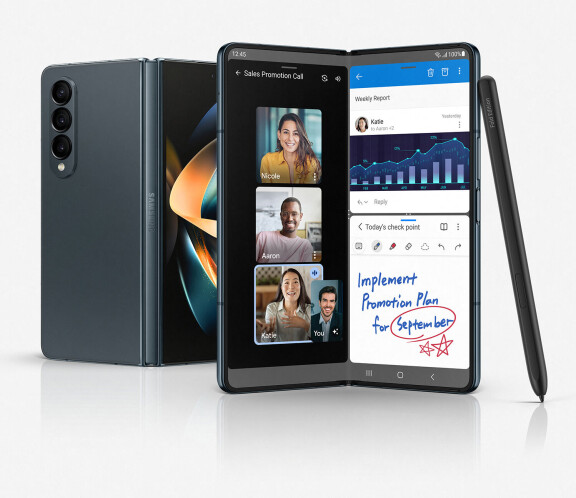
Köper du till S-Pen till din Galaxy Fold tillkommer en hel del möjligheter.
Det tillför pennan
Med Galaxy Fold 4 får du inte med någon penna, men S-pen och det tillhörande skalet för förvaring går att köpa som tillbehör. Skalet ger dig förutom en pennhållare även ett utbytbart ställ så du kan luta telefonen smidigt mot underlaget även i fullt uppfällt läge. Eftersom ställ och pennhållare är lösa så måste du dock hålla reda på den ena löst när den andra sitter tryggt fast i skalet.
Grundfunktionen för pennan

Skriva från släckt skärm

Teckentolka i alla skrivfält
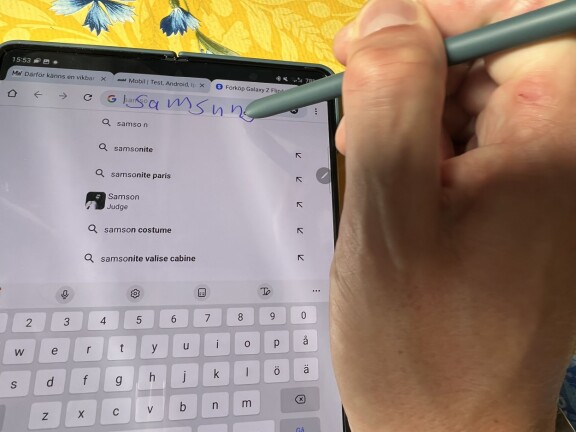
Luftvy för förhandstitt och extra information

Luftkommando
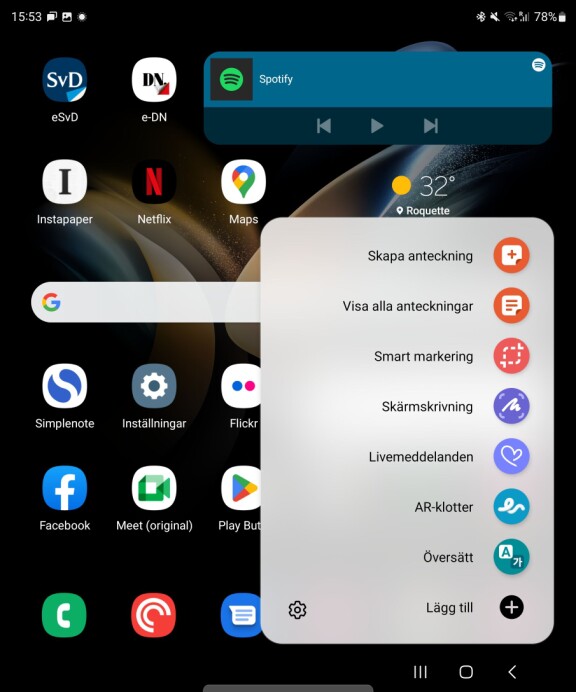
Det här tipset har tidigare publicerats exklusivt för Plus-medlemmar på Mobil.se. Här kan du bli Plus-medlem och därmed få direkt tillgång till alla artiklar på Mobil.se och dessutom ta del av förmånliga erbjudanden och rabatter. Som plusmedlem så får du samlade tips och många andra fördjupande, vägledande artiklar. Tipset publicerades ursprungligen här i augusti då vi samlade tips om Samsung Galaxy Fold 4 och Android 12L som då nyligen släppts.